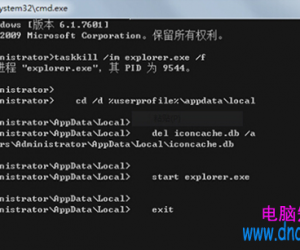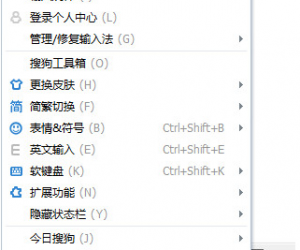EDIUS处理视频之分段剪辑画面,没你想象中复杂
发布时间:2019-07-09 14:35:30作者:知识屋
后期进行视频剪辑处理,我们有时需要对视频画面进行分段剪辑,毕竟每一个片段需要添加的效果的不一样。小编就以EDIUS为例,详细讲讲分段剪辑视频的具体步骤,大家可以参考。
EDIUS如何对视频进行分段剪辑?
打开EDIUS软件,在素材面板空白处用鼠标双击,导入视频文件,
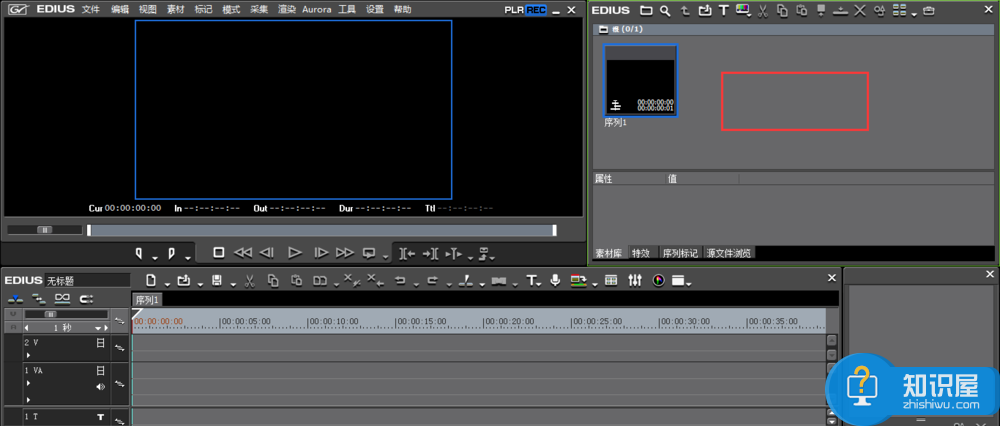
选中视频素材,将其拖入视频轨道,如图,
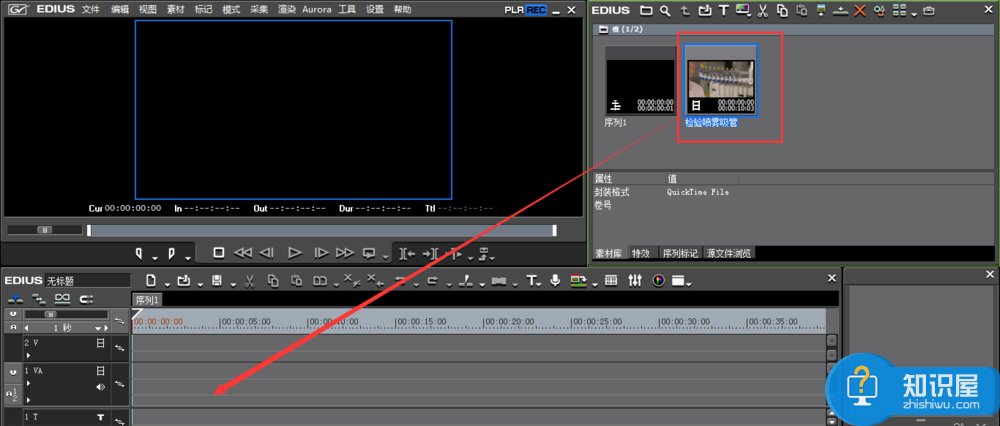
用鼠标移动时间线,放置于需要分段裁剪的位置,

然后点击【添加剪切点】按钮,如图,
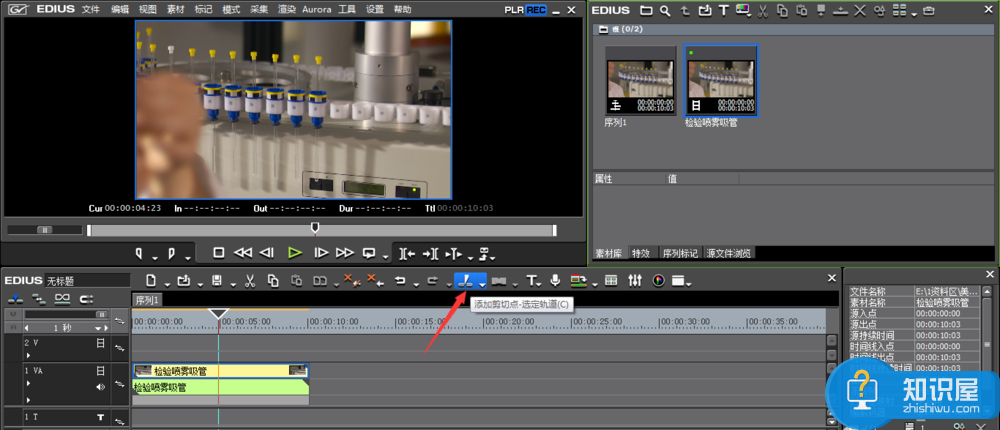
此时,视频被裁剪成两段,同理,我们将时间线移动到其他需要裁剪的位置,
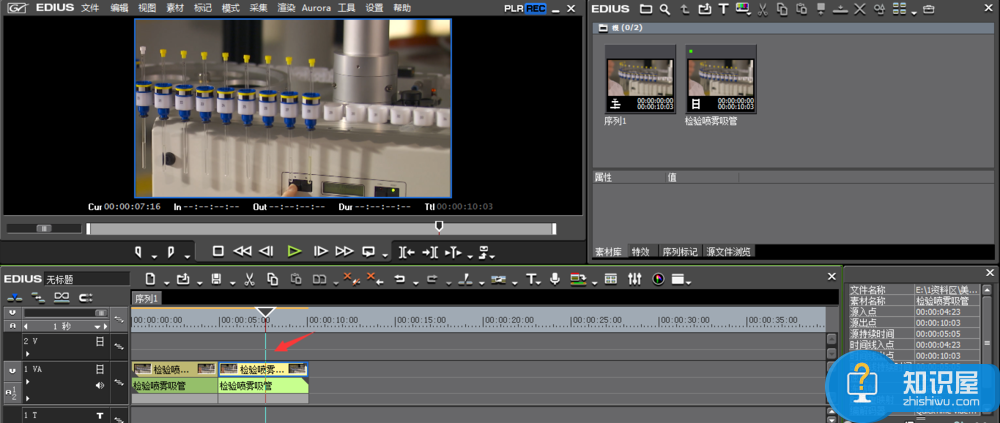
当然了,按住键盘的C键,也能快速完成视频剪辑分段。
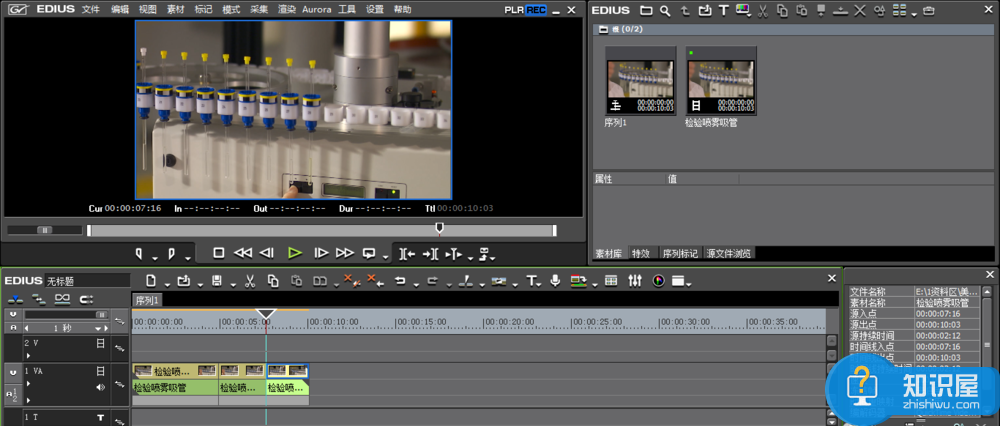
想了解更多有关EDIUS处理视频方法技巧,请关注wmzhe.com。
(免责声明:文章内容如涉及作品内容、版权和其它问题,请及时与我们联系,我们将在第一时间删除内容,文章内容仅供参考)
知识阅读
软件推荐
更多 >-
1
 一寸照片的尺寸是多少像素?一寸照片规格排版教程
一寸照片的尺寸是多少像素?一寸照片规格排版教程2016-05-30
-
2
新浪秒拍视频怎么下载?秒拍视频下载的方法教程
-
3
监控怎么安装?网络监控摄像头安装图文教程
-
4
电脑待机时间怎么设置 电脑没多久就进入待机状态
-
5
农行网银K宝密码忘了怎么办?农行网银K宝密码忘了的解决方法
-
6
手机淘宝怎么修改评价 手机淘宝修改评价方法
-
7
支付宝钱包、微信和手机QQ红包怎么用?为手机充话费、淘宝购物、买电影票
-
8
不认识的字怎么查,教你怎样查不认识的字
-
9
如何用QQ音乐下载歌到内存卡里面
-
10
2015年度哪款浏览器好用? 2015年上半年浏览器评测排行榜!